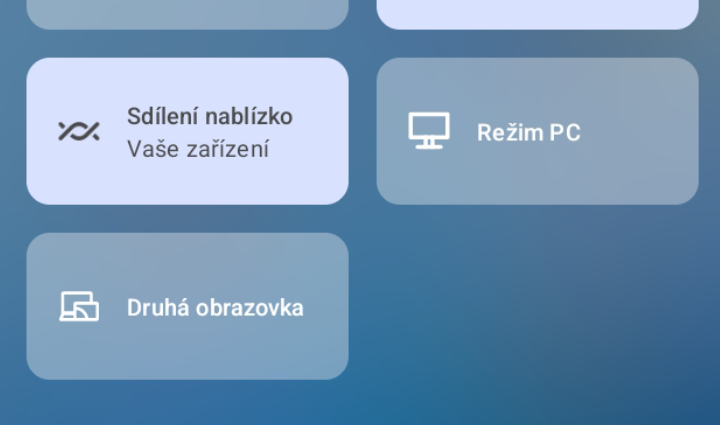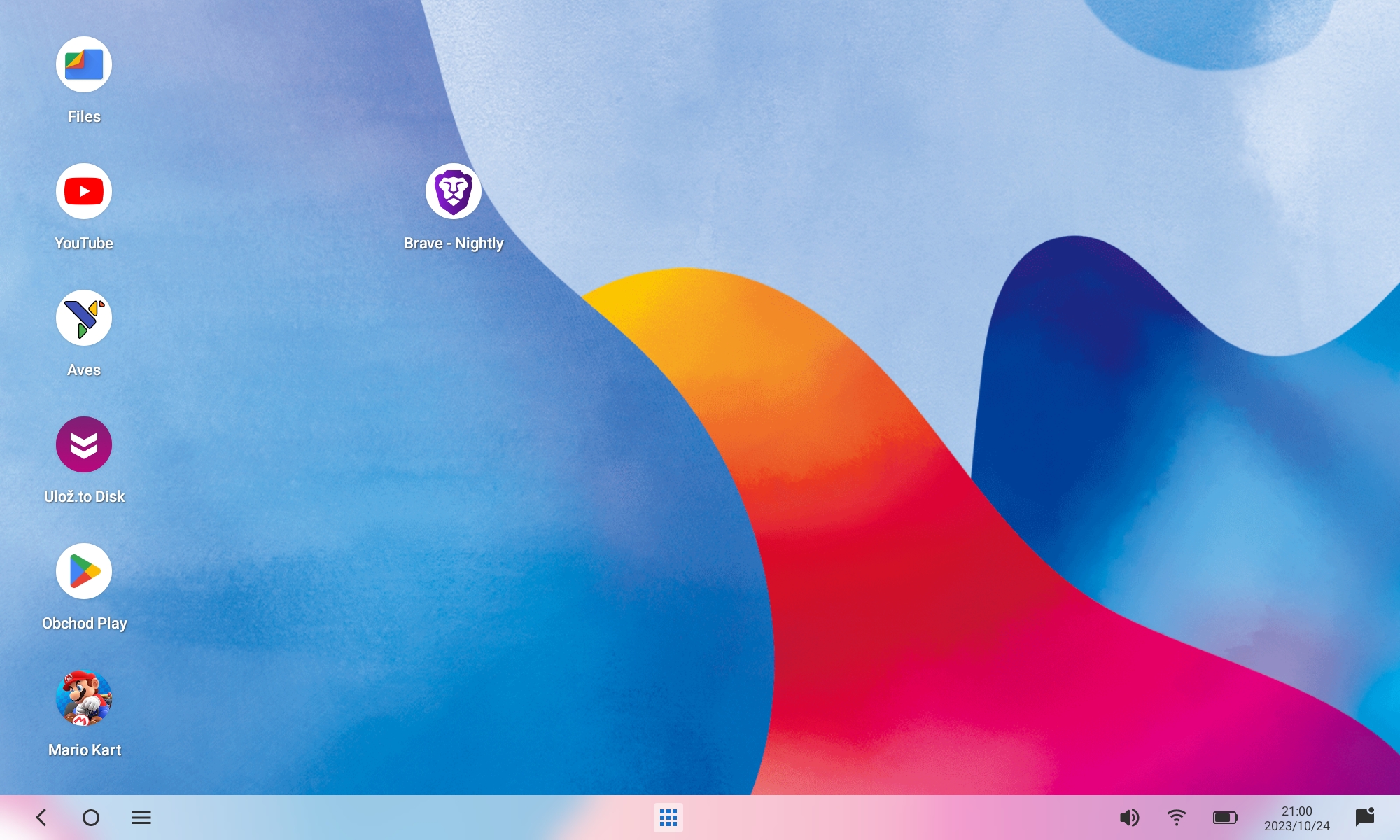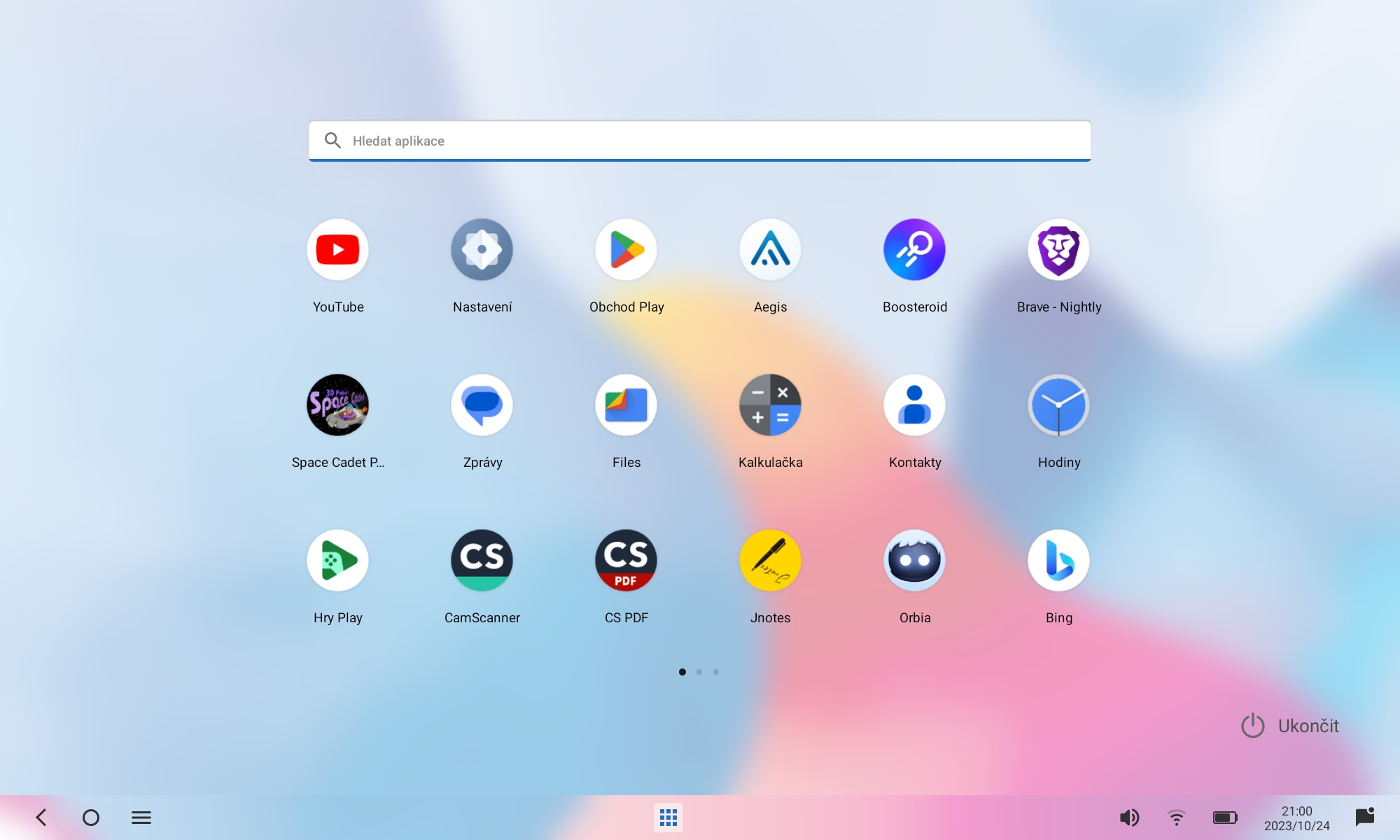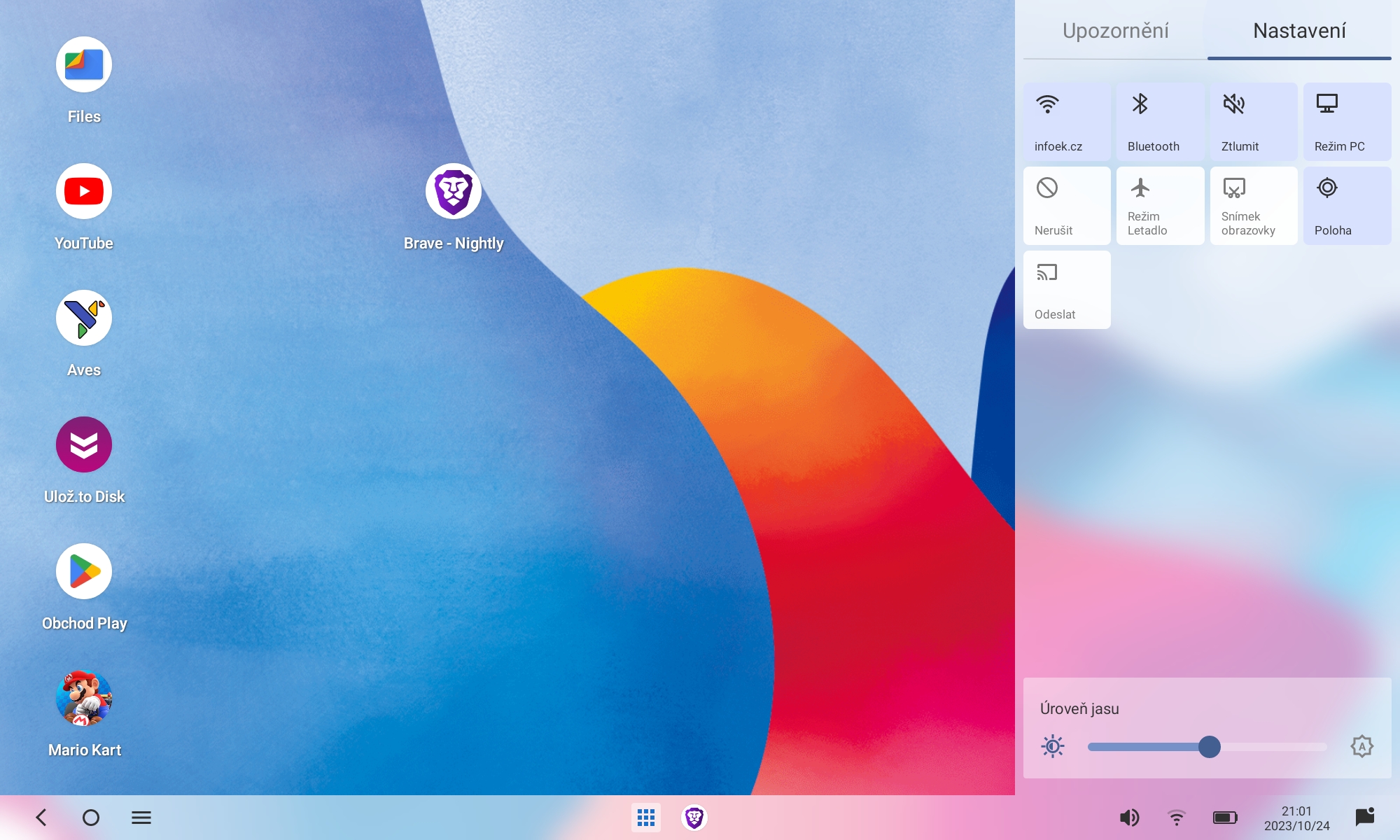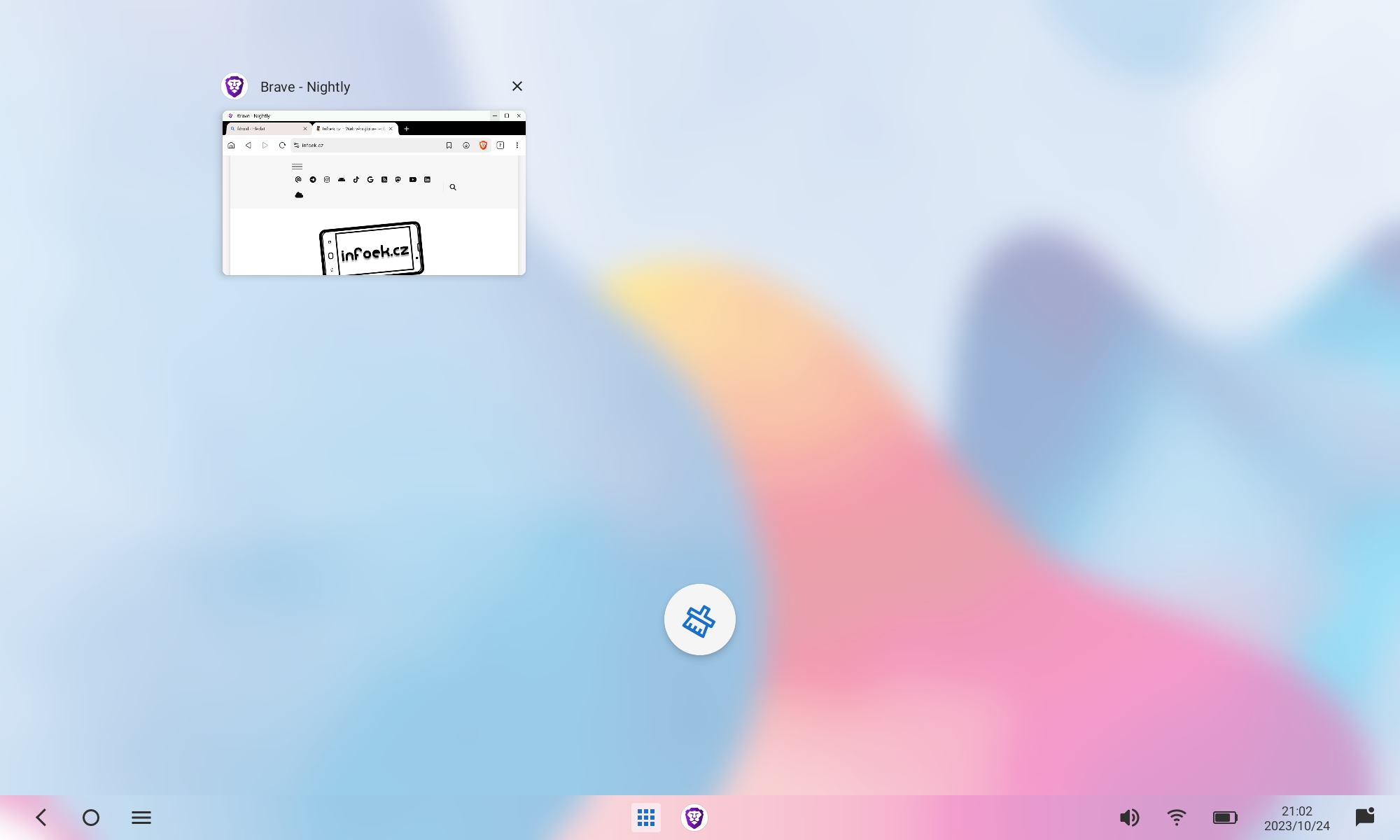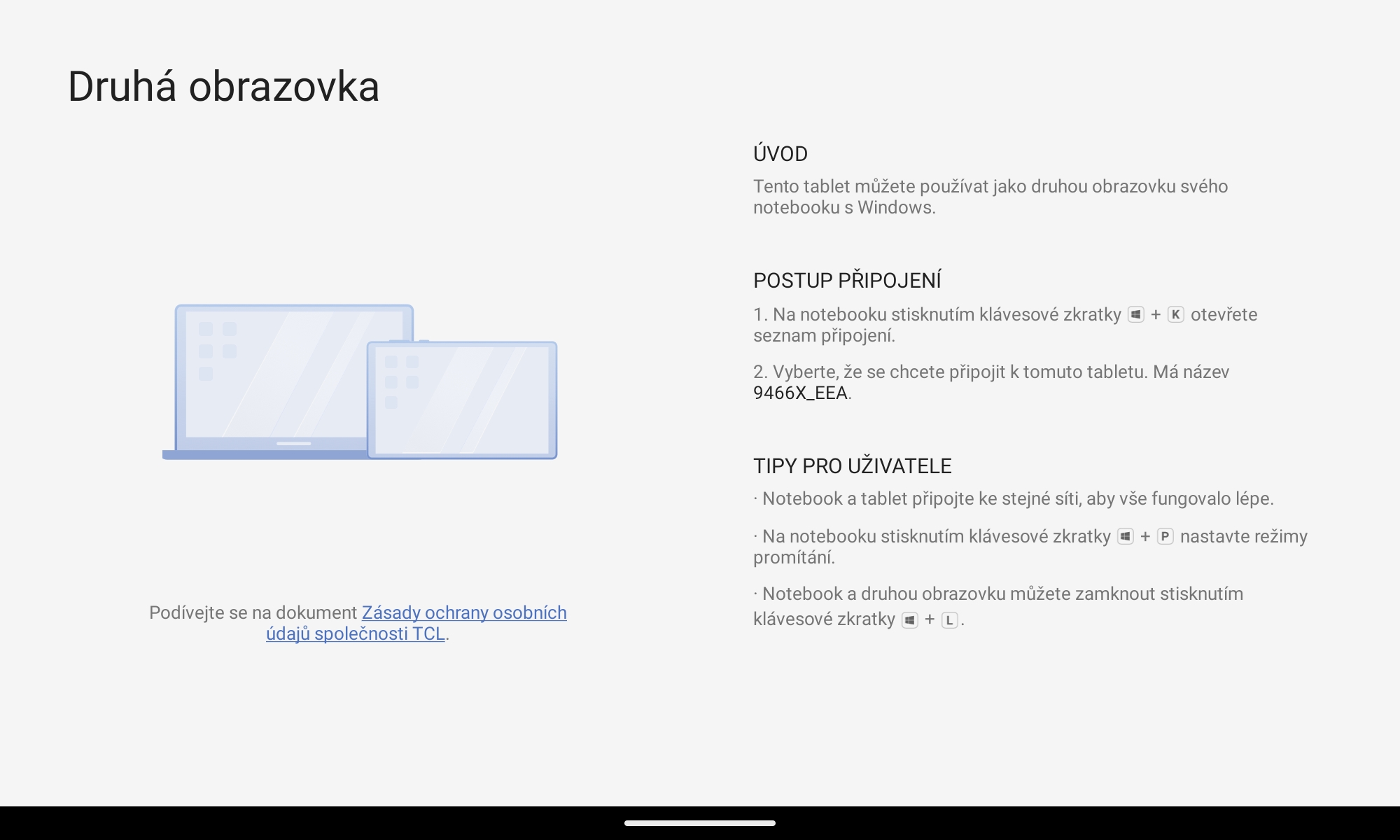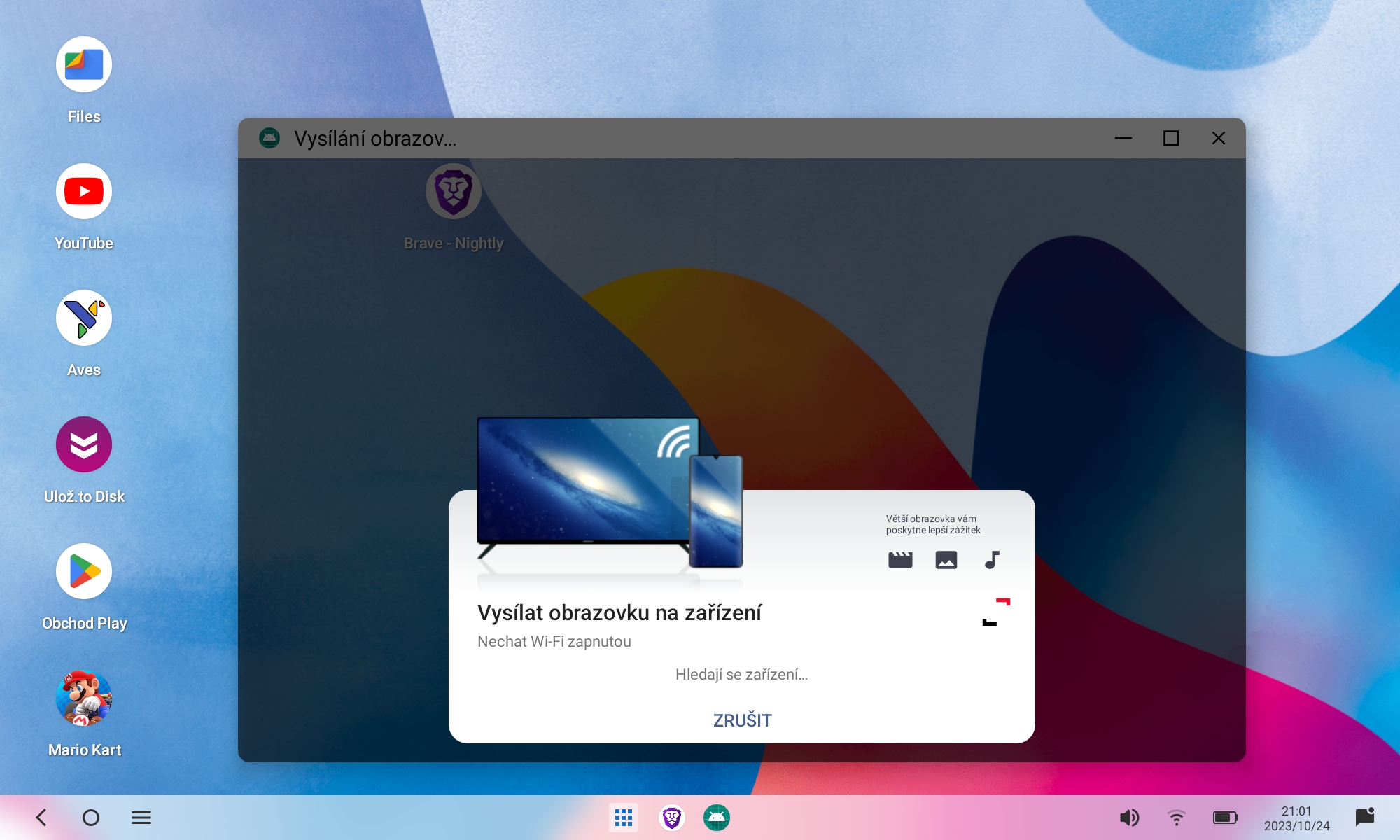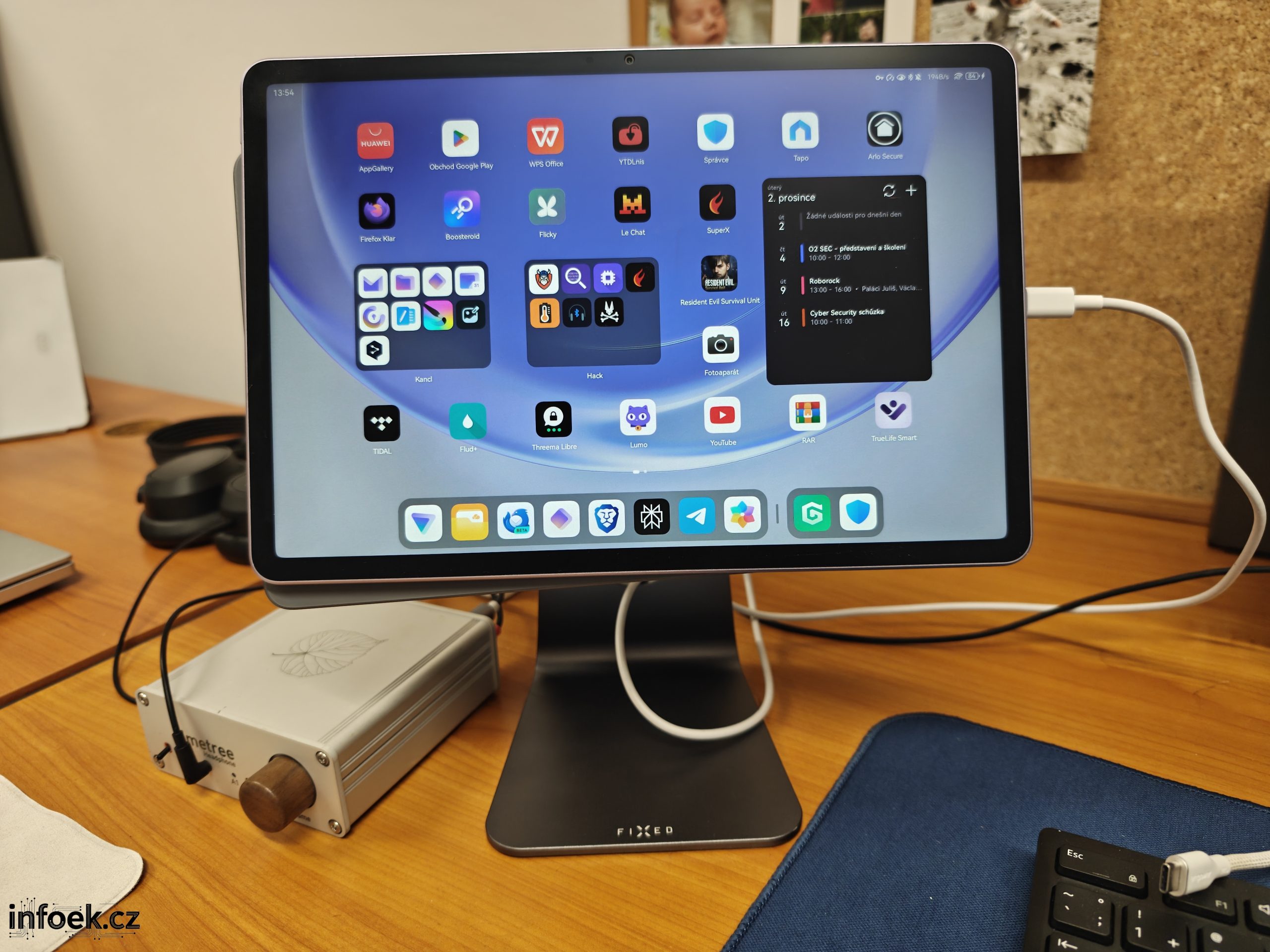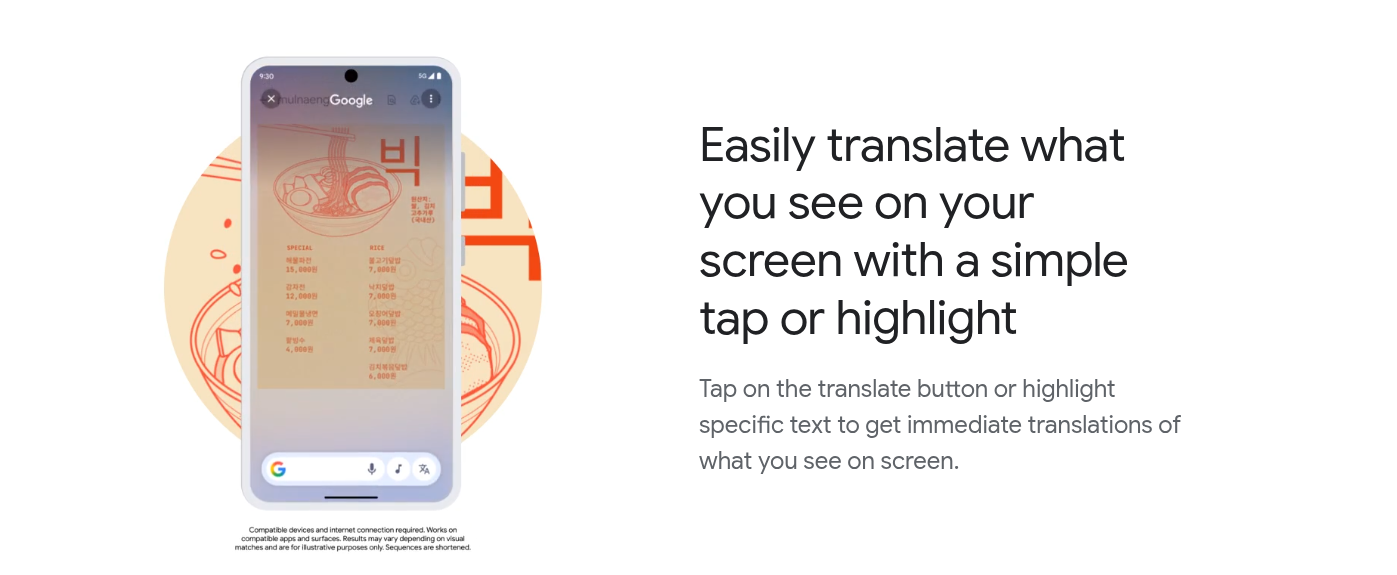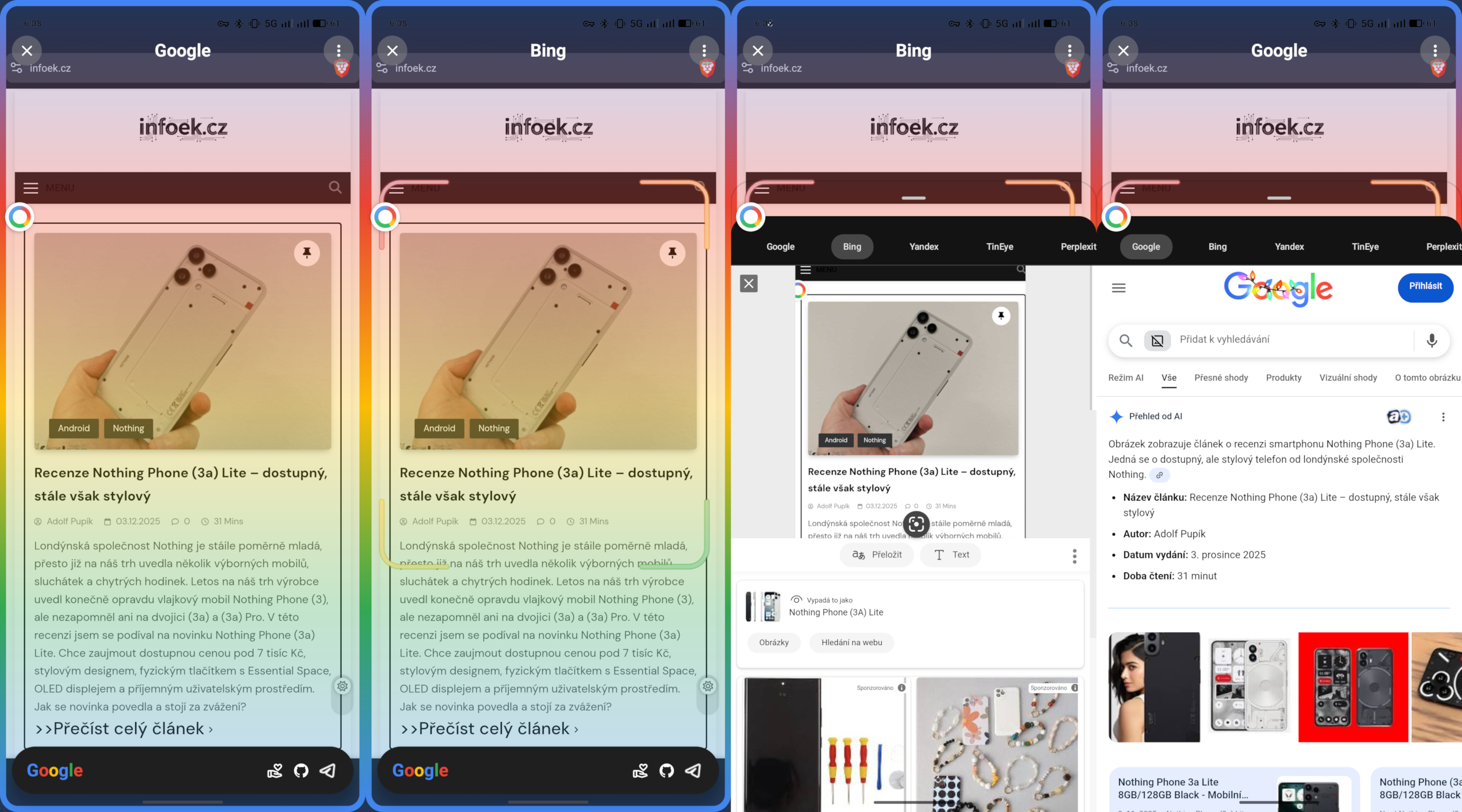Výrobce TCL na našem trhu prodává tablet TCL NXTPAPER 11. Jedná se o vydařený tablet za rozumnou cenu. Zaujme především svým „papírovým“ displejem, který je příjemný na dotek a na světle netrpí na odlesky. V tomto článku jsem se podíval na to, jak je možné tento tablet používat jako počítač.
PC režim
Výrobce svou Androidí nadstavbu TCL UI neustále vylepšuje a v případě tabletu TCL NXTPAPER 11 je k dispozici i PC režim. Najdete ho ve výsuvné horní liště. Stačí ho jednoduše spustit a během okamžiku budete mít prostředí v mnoha ohledech podobnému Windows 11.
Proč vlastně PC režim používat? Lépe můžete pracovat s okny aplikací a nechybí ani pracovní plocha. Ta bude po prvotním spuštění prázdná, ale v menu aplikací stačí dlouze podržet prst na ikoně aplikace a následně vybrat „Odeslat zástupce na plochu“. Na ploše pak lze ikony libovolně přesouvat a měnit tapetu. Spodní lišta také může připomínat Windows 11 či jiné desktopové operační systémy. Nabízí trojici běžných ovládacích tlačítek Androidu, menu podobné nabídce Start a ikony spuštěných aplikací. Pravý roh má pak ovládání zvuku, Wi-Fi, nabíjení, čas a datum a centrum s oznámením a nastavením různými zástupci.
Jak ale mohu tablet používat jako počítač?
Zmíněný PC režim funguje na tabletu skvěle, ale oceníte ho především při používání myši a externí klávesnice. Podporuje připojení bezdrátových myší a klávesnic přes Bluetooth. Párování takových zařízení je bleskové a fungují bez problémů. Připojit lze i klávesnice, myši či jiná zařízení skrze USB-C dongle.
Tablet může být jako druhý monitor
Potřebujete ke svému pracovnímu notebooku druhý menší monitor? Můžete použít právě i tablet TCL NXTPAPER 11. V horní výsuvné liště se nachází zástupce „Druhá obrazovka“. Tuto funkci stačí aktivovat a ve Windows notebooku stisknout společně klávesy Super (logo Windows) a K. Pak už jen obě zařízení bezdrátově propojíte. Klávesami Super a P pak nastavíte režimy promítání.
Sdílení obrazu tabletu
V tabletu se nachází i funkce pro sdílení obrazu. Nejedná se o nic nového, ale využití má celkem dost. Kolegům tak můžete prezentovat práci na větších displejích a se členy rodiny si prohlížet třeba rodinné fotky a videa na televizoru. Funkci jsem testoval a nemá žádná omezení na výrobce.